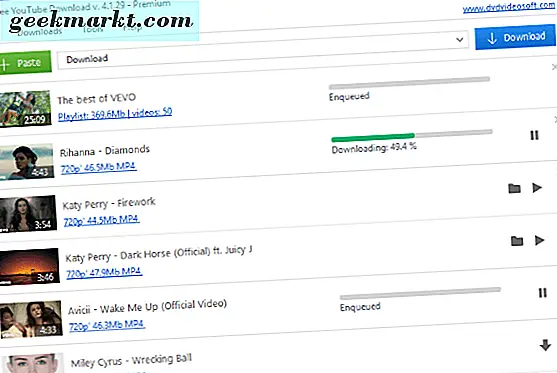एक या दो साल तक, Microsoft सही दिशा में आगे बढ़ रहा है। सबसे पहले, डॉस कमांड लाइन में लिनक्स सबसिस्टम को शामिल करना। इसके बाद, Microsoft एज को क्रोमियम में स्थानांतरित करना और हाल ही में, आपका फ़ोन सहयोगी ऐप Android संगतता बढ़ाने के लिए भारी उन्नयन देख रहा है। हाल ही में अच्छी खबर "नया विंडोज टर्मिनल" रहा है। डेवलपर बिल्ड माइक्रोसॉफ्ट स्टोर के माध्यम से डाउनलोड करने के लिए उपलब्ध है। इसके बारे में सुखद बात यह है कि यह एक कंसोल के तहत विंडोज, पॉवर्सशेल और यूनिक्स कमांड चला सकता है।
लेकिन, इन सभी जबरदस्त परिवर्धन के साथ, आपको वास्तव में कौन से यूनिक्स कमांड्स के बारे में पता होना चाहिए? तो, यहां नए विंडोज टर्मिनल के साथ उपयोग करने के लिए सबसे आवश्यक कमांड हैं।
नया विंडोज टर्मिनल लिनक्स और उबंटू वर्चुअल मशीन के लिए विंडोज सबसिस्टम से अलग है।
विंडोज टर्मिनल के साथ नया क्या है
नए विंडोज टर्मिनल में निम्नलिखित अपग्रेड हैं
- PowerShell के लिए बॉक्स के दाईं ओर कॉपी पेस्ट करें, cmd
- मल्टी-टैब सपोर्ट
- इमोजी और जीपीयू-आधारित टेक्स्ट रेंडरिंग का समर्थन करें।
- एकाधिक प्रोफाइल का समर्थन करता है
नए विंडोज टर्मिनल के साथ उपयोग करने के लिए यूनिक्स कमांड
इन सभी आदेशों को चलाने के लिए आपको उबंटू में स्विच करना होगा। वैकल्पिक रूप से, आप टाइप भी कर सकते हैं"दे घुमा के" और Powershell और cmd विंडो से भी यूनिक्स शेल पर पहुंचें।
1. बिल्ली और vi
Windows cmdlet आपको टर्मिनल के भीतर ही टेक्स्ट फ़ाइल को संपादित करने या देखने नहीं देता है। अब नए टर्मिनल के साथ, आप कमांड का उपयोग कर सकते हैंबिल्ली याछठी टर्मिनल के भीतर फ़ाइल को देखने या संपादित करने के लिए। नया टर्मिनल सभी यूनिक्स मूल पाठ संपादकों जैसे नैनो, वीआई, विम या एड का समर्थन करता है।
उदाहरण: बिल्ली abc.txt

2. सीपी या एमवी
विंडोज़ नेटिव कॉपी और मूव कमांड की तरह, आपके पास यूनिक्स टर्मिनल में 'सीपी' और 'एमवी' भी है। एकमात्र बड़ा अंतर यह है कि सीपी और एमवी देशी विंडोज कमांड की तुलना में बहुत अधिक स्विच का समर्थन करते हैं। उदाहरण के लिए, आप इन कमांड से फाइलों के हार्ड लिंक और सॉफ्ट लिंक बना सकते हैं। यदि आप नहीं जानते हैं, तो सॉफ्ट लिंक पॉइंटर्स होते हैं जो मूल फ़ाइल की सामग्री को पुनर्निर्देशित करते हैं जबकि हार्ड लिंक मूल फ़ाइल की मिरर कॉपी होती है। मूल फ़ाइल के बिना सॉफ्ट लिंक मौजूद नहीं हो सकते जबकि हार्ड लिंक अभी भी डेटा प्रस्तुत कर सकते हैं।
उदाहरण:cp -sv /root/temp/photos /root/current/photos

3. तारो
विंडोज़ आपको कमांड लाइन के माध्यम से फ़ाइल को ज़िप करने देता है लेकिन यह टैर्स या बज़िप को संभाल नहीं सकता है। यूनिक्स के साथ, आपको टार नामक एक देशी कमांड लाइन उपयोगिता मिलती है जो अकेले ज़िपिंग और अनज़िपिंग कर सकती है। यह कई ज़िप प्रारूपों का समर्थन करता है और आप ज़िप बनाते समय संपीड़न अनुपात और एल्गोरिदम भी निर्दिष्ट कर सकते हैं। यदि आपने बैश में टार नहीं बनाया है, तो इसे कमांड sudo apt update && sudo apt-get install tar चलाकर इंस्टॉल करें।
उदाहरण: टार-सीवीएफ टेस्ट.ज़िप abc.txt

4. आदमी
कॉलेज में वापस जब मैं यूनिक्स सीख रहा था, मैन कमांड व्यावहारिक रूप से प्राप्त करने के लिए एक जीवन रक्षक हुआ करता था। अब, इसकी तुलना विंडोज हेल्प एंट्री से करना, यह हमेशा फजी रहा है। नए विंडोज टर्मिनल की अच्छी बात यह है कि यह 'मैन' यानी 'मैन' को सपोर्ट करता है। आदेशों के लिए मैनुअल प्रविष्टि। हालाँकि ये मैनुअल प्रविष्टियाँ केवल यूनिक्स कमांड के लिए हैं, फिर भी यह विंडोज़ से आने वाले उपयोगकर्ताओं के लिए बेहद मददगार है।
उदाहरण: आदमी विम

5. टाइप
प्रकार यूनिक्स में एक अत्यंत उपयोगी उपयोगिता है। एक शुरुआत के रूप में, यह आपको यूनिक्स में आरक्षित कार्यों, उपनामों और खोजशब्दों को अलग करने देता है। आपको बस टाइप कीवर्ड के साथ कमांड को प्रत्यय देना है और यह आपको फ़ाइल या उपनाम का स्थान बताता है। टाइप कमांड आपको कई कमांड जोड़ने और सारांशित आउटपुट प्राप्त करने के लिए चलाने की अनुमति देता है।
उदाहरण: टाइप डेट एलएस टेस्ट

6. पीएस और किल
पीएस कमांड विंडोज में टास्कलिस्ट की तरह ही काम करता है। यह सिस्टम से जुड़े उपयोगकर्ताओं द्वारा वर्तमान में चल रही प्रक्रियाओं को प्रदर्शित करता है। प्रक्रियाओं की पहचान करना और फिर नौकरियों को मारना आसान है यदि वे कोई ताला लगा रहे हैं। पीएस कमांड के साथ मेरा अक्सर इस्तेमाल किया जाने वाला स्विच पीएस-ऑक्स है क्योंकि यह मुझे सभी मेमोरी और सीपीयू खपत के साथ कमांड चलाने वाला उपयोगकर्ता पथ बताता है। आप आगे पीआईडी द्वारा सत्र को मारने के लिए किल कमांड का उपयोग कर सकते हैं।
उदाहरण: पीएस -ऑक्स && किल ३३८

7. डीएफ और डु
आपको डिस्क फ़ाइल उपयोग या डिस्क मुक्त स्थान देने के लिए विंडोज़ के पास एक समर्पित कमांड लाइन उपयोगिता नहीं है। वर्कअराउंड डीआईआर कमांड के माध्यम से था। लेकिन, यूनिक्स के साथ आपके पास है"डीएफ"तथा"डु" उपयोगिता। df कमांड आपको Linux फाइल सिस्टम के खाली स्थान के बारे में बताता है जबकि du आपको अलग-अलग फाइलों और निर्देशिकाओं का स्थान उपयोग बताता है। मैंने अपने सर्वर पर डिस्क स्पेस अलर्ट भेजने के लिए क्रोंटैब के साथ डीएफ कमांड का इस्तेमाल किया।
शुक्र है, df आपको विंडोज़ फाइल सिस्टम के बारे में भी जानकारी देता है लेकिन नामकरण परंपरा IFS है।
उदाहरण: डीएफ -एच

पढ़ें:15 विंडोज 10 फाइल एक्सप्लोरर टिप्स और ट्रिक्स इसे प्रो की तरह इस्तेमाल करने के लिए
8. उपयुक्त-प्राप्त
विंडोज़ में कभी भी एक अच्छा पैकेज मैनेजर नहीं था और मुझे चॉकलेटी का सहारा लेना पड़ा जो अधिकतम ठीक था। लेकिन अब, नए विंडोज टर्मिनल के साथ, यह उपयोग करने के लिए सुविधाजनक और कुशल हैउपयुक्त-प्राप्त. यह आपको विंडोज़ पर सभी उपयुक्त-प्राप्त कमांड लाइन उपयोगिताओं जैसे ffmpeg, youtube-dl, sox का उपयोग करने में सक्षम बनाता है। मेरा पसंदीदा एक ffmpeg है जो मुझे केवल एक कमांड के साथ वीडियो या ऑडियो को जल्दी से एन्कोड करने देता है।
उदाहरण: सुडो एपीटी-सॉक्स स्थापित करें

9. wget
wget एक अन्य कमांड लाइन उपयोगिता है जो आपको वेब सर्वर से सामग्री डाउनलोड करने देती है। इसे मूल रूप से नहीं जोड़ा जा सकता है इसलिए आपको इसे apt-get के माध्यम से डाउनलोड करना होगा। यह HTTP, HTTPS और FTP के माध्यम से डाउनलोड करने का समर्थन करता है। इसकी विशेषताओं में पुनरावर्ती डाउनलोड, स्थानीय HTML के ऑफ़लाइन देखने के लिए लिंक का रूपांतरण और प्रॉक्सी के लिए समर्थन शामिल हैं।
उदाहरण: wget example.com

10. क्रोंटैब
आप क्रॉस्टैब को विंडोज टास्क शेड्यूलर के कमांड-लाइन संस्करण के रूप में मान सकते हैं। यह आपको किसी विशेष समय, सप्ताह या महीने के दिन चलाने के लिए एक कमांड शेड्यूल करने देता है। यदि आप कमांड में एक शेल स्क्रिप्ट शामिल करते हैं, तो आप crontab का उपयोग करके कई कार्यों को दोहरा सकते हैं। मैंने AIX सर्वर पर कार्यों को स्वचालित करने के लिए क्रॉस्टैब का उपयोग बहुत पहले किया है। मान लीजिए, आप चाहते हैं कि हर एक घंटे में एक झंकार चले, आप क्रोंटैब का उपयोग करके ऐसा कर सकते हैं।
इसके अलावा, यदि कार्य नहीं चला है या कमांड विफल हो गया है, तो क्रॉस्टैब आपको सचेत नहीं करता है। तो, आपको crontab के आउटपुट को लॉग फ़ाइल में मैन्युअल रूप से लॉग करने की आवश्यकता है।
उदाहरण: क्रोंटैब -ई

11. शैल लिपियों
सबसे महत्वपूर्ण उद्देश्य जो नया विंडोज टर्मिनल कार्य करता है वह है स्क्रिप्टिंग। नया टर्मिनल आपको शेल स्क्रिप्ट, पावरशेल स्क्रिप्ट, बैच स्क्रिप्ट आदि चलाने की अनुमति देता है। विशेष रूप से, मुझे शेल स्क्रिप्टिंग पसंद है और इसे पावरशेल पर उपयोग करने के लिए राहत की सांस है। मैंने हमेशा पावरशेल में विंडोज के लिए स्क्रिप्टिंग को नापसंद किया है क्योंकि cmdlets उन लंबे स्विच नामों के साथ बहुत जटिल हैं। दूसरी ओर, सामान्य यूनिक्स कमांड के समामेलन के साथ एक शेल स्क्रिप्ट सरल है।
उदाहरण के लिए, यदि मैं अपने सर्वर पर लॉग इन उपयोगकर्ताओं का पता लगाना चाहता हूं, तो मुझे पावरशेल में एक लंबी स्क्रिप्ट लिखनी होगी, जबकि शेल स्क्रिप्ट मेरे लिए एक ही कमांड में ऐसा कर सकती है।
#!/bin/bash गूंज "इसमें `उपयोगकर्ता हैं | wc -w` उपयोगकर्ता लॉग इन हैं"
ऊपर लपेटकर
हम विंडोज टर्मिनल के इस संस्करण में कुछ बड़े अपग्रेड की उम्मीद कर सकते हैं। परिवर्तन दृश्य या कार्यात्मक हो सकते हैं और मैं इन सभी परिवर्तनों को शामिल करते हुए इस लेख को नियमित रूप से अपडेट करता रहूंगा। किसी भी प्रश्न या प्रश्न के लिए, मुझे नीचे टिप्पणी में बताएं और मैं आपसे संपर्क करूंगा।
यह भी पढ़ें:शीर्ष 6 उपयोगी डॉस कमांड जिन्हें आपको जानना चाहिए